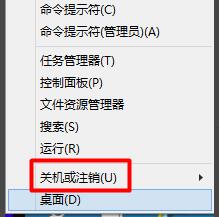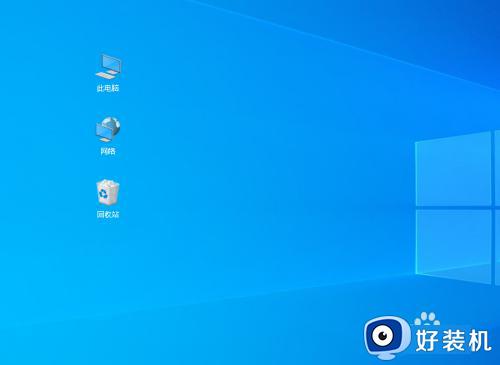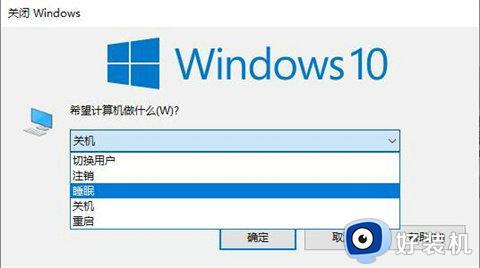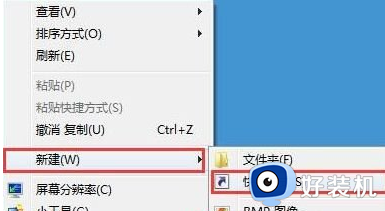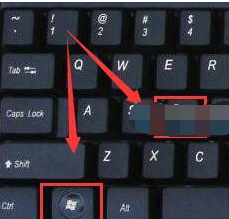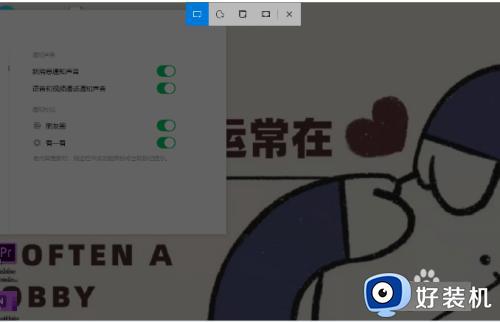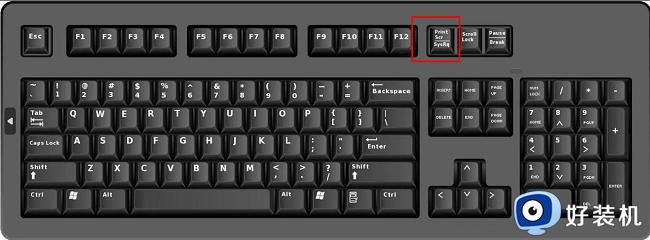win10 桌面睡眠 快捷键是哪个 win10一键休眠快捷键的图文教程
时间:2022-06-06 14:52:15作者:huige
在win10系统中,是自带有睡眠和休眠功能的,可以帮助我们更好的节省电源,但是一般要进入睡眠或者休眠的话比较繁琐,其实我们可以通过快捷键来操作,那么win10 桌面睡眠 快捷键是哪个呢?接下来给大家讲述一下win10一键休眠快捷键的图文教程。
方法一:
1.首先,直接点击屏幕左下角的“开始”菜单;
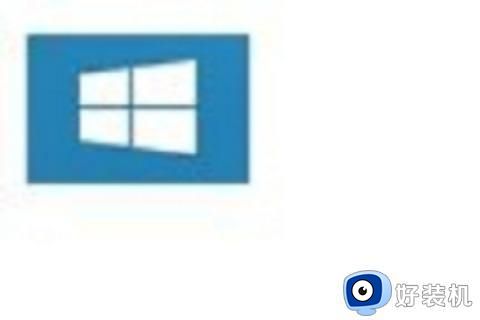
2.直接点击用户名由此的电源开关,然后我们选择“睡眠”。
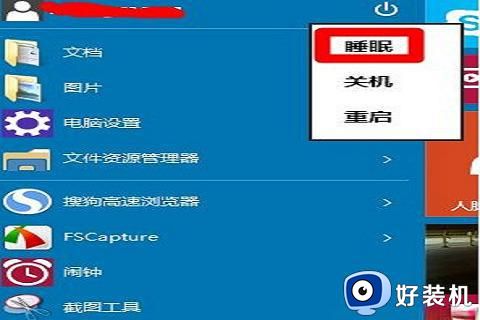
win10电脑休眠快捷键是什么的方法二:
1.直接在键盘上点击“win+x”快捷键,这样我们就可以调出常用菜单。我们在常用菜单中我们选择“关机或注销”;
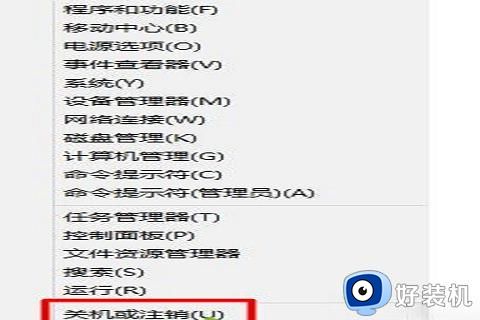
2.在直接选择“睡眠”。

方法三:
1.快捷键调出我们在桌面状态下,我们按“alt+f4”快捷键;

2.我们可以调出我们的“关闭windows界面”菜单,我们直接在“关闭windows界面”选择“睡眠”;

3.通过以上的方法设置我们就很容易可以把我们的笔记本进入睡眠状态了。
关于win10 桌面睡眠 快捷键是哪个的详细内容就给大家讲述到这里了,通过上面的方法就可以快速进入睡眠或休眠状态了,大家不妨尝试一下吧。